ابزارهایی متناسب با نیازهای ما
یکی از ویژگیهای منحصر به فرد نرمافزار متریکس گلد، قابلیت تنظیم و شخصیسازی رابط کاربری است. هر طراح جواهرات سبک و روش خاص خود را برای کار کردن دارد و با بهرهگیری از این ویژگی میتواند محیط کار خود را مطابق با نیازها و سلیقهاش تنظیم کند. در این پست قصد داریم به شما نشان دهیم چگونه میتوانید با چند تنظیم ساده، دسترسی سریعتر و کارآمدتری به ابزارها و دستورات مورد علاقهتان داشته باشید و محیط طراحی نرم افزار متریکس گلد خود را بهینه کنید.
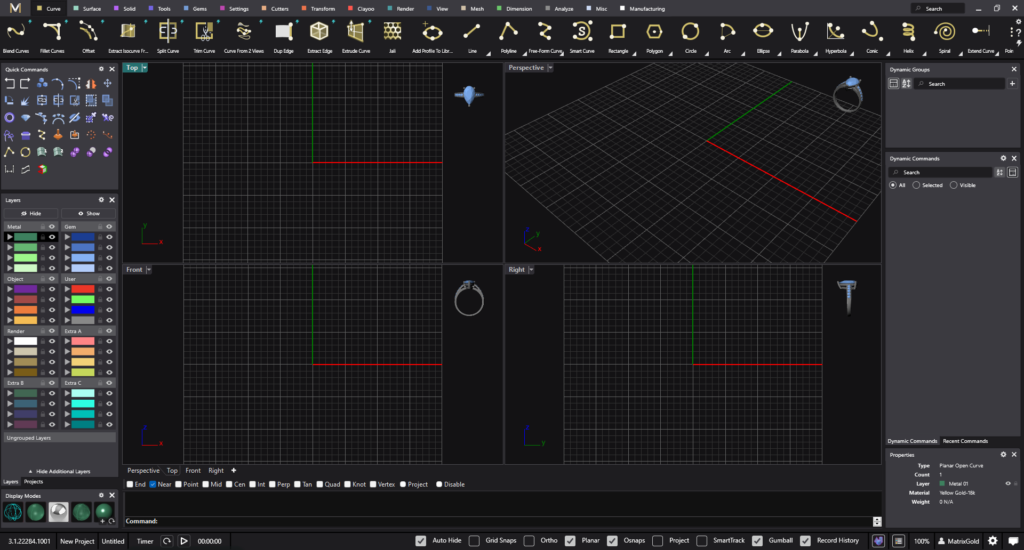
ویرایش ظاهر نرم افزار متریکس گلد
ویرایش ظاهر بخش های مختلف
در بخش اول به ظاهر نرم افزار می پردازیم. در نرم افزار متریکس گلد چندین منو و نوار ابزار وجود دارد (آشنایی با رابط کاربری نرم افزار متریکس گلد از اینجا). اولین بخش مربوط میشه به Ribbon bar نرم افزار که تنظیمات آن را تغییر می دهیم. برای دسترسی به تنظیمات نوار روبان نرم افزار برروی آیکن مهره در بالا و سمت راست نرم افزار کلیک کنید (تصویر زیر):

1_ در تنظیمات مربوط به Ribbon bar میتوانیم نحوه نمایش ابزار ها ( آیکون و عنوان ، فقط عنوان ، فقط آیکون ) را مدیریت کنیم.
سایز آیکون هارا میتوانیم تغییر دهیم ، نحوه چینش آیکون ها و دسته پیش فرض را میتوان انتخاب کرد.
بهتر است فقط کمی اندازه آیکون هارا بزرگ تر کنیم تا راحت تر ابزار مورد نظر را بیابید.
2_ تنظیمات جای گذاری پانل ها با کمک درگ بر روی عنوان هر پانل میتوان آن را به راحتی جابه جا کرد و آن را در محیط نرم افزار آزاد گذاشت و یا در دو سمت ، یا بالا و پایین رابط کاربری قفل کرد.
زمانی که پانل را انتخاب و درگ میکنید مستطیل های نارنجی رنگی در اطراف نرم افزار و در کنار پانل ها ایجاد میشود که با قرار دادن پانل بر روی آنها این قسمت به صورت dock شده قرار میگیرد.
در نرم افزار متریکس گلد دو دسته پانل داک شده داریم و همه پانل های مورد استفاده را در این دو دسته قرار دهیم.
نحوه ویرایش پانل هارا در ویدئوی آخری همین پست مشاهده میکنید.
_ هر پانل تنظیمات خاص خود را دارد.
در تصویر زیر یک پانل و بخش های مختلف آن را مشاهده میکنید.
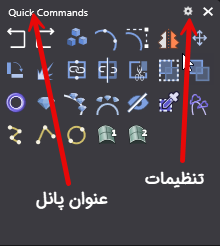
تنظیمات پانل های نرم افزار راینو به صورت کامل در ویدئو توضیح داده شده است .
تنظیمات نرم افزار راینو بخش دیگر تنظیمات است .
برای دسترسی به این بخش در خط دستور عبارت options را تایپ کرده و کلید Enter را فشار دهید تا پنجره تنظیمات راینو باز شود.
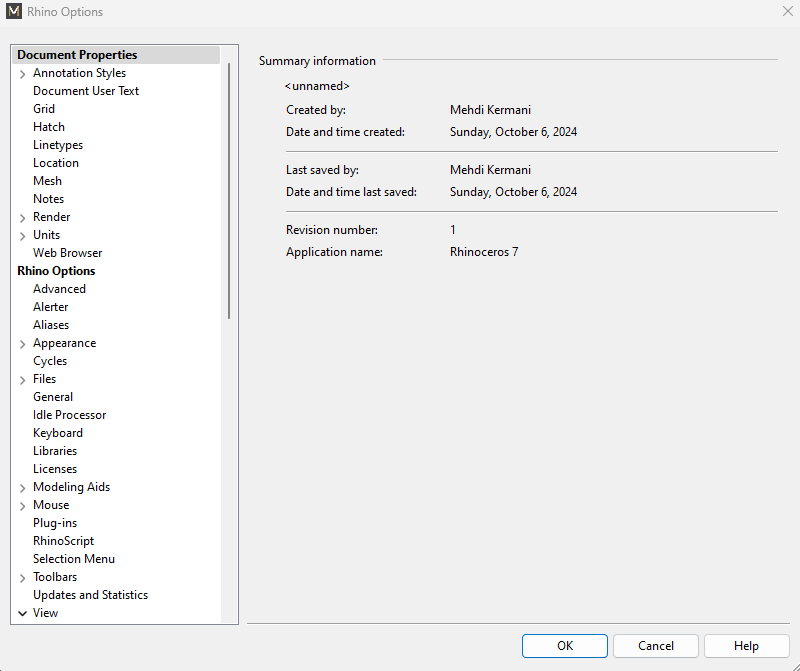
در این بخش میتوانیم مشکل مانیتورهای کوچک و همچنین برخی تنظیمات ظاهری را ویرایش میکنیم.
1_ فعال کردن نوار وضعیت
2_ تغییر ضخامت خطوط
اگر از MatrixGold روی مانیتورهای کوچک استفاده میکنید، ممکنه نوار وضعیت به درستی نمایش داده نشه یا فضای زیادی رو اشغال کنه، که این مسئله میتونه مشکلساز بشه. برای رفع این مشکل، راهحلهایی که توضیح دادم در ویدیوی این پست به طور کامل آموزش داده شده. همچنین، تنظیم ضخامت خطوط میتونه باعث بشه که جزئیات طراحی واضحتر دیده بشن و این کار به بهبود کارکرد شما و کمتر اذیت شدن چشمها کمک میکنه، مخصوصاً در مانیتورهای کوچیک. این نکته هم در ویدیوی این پست توضیح داده شده.
در نهایت نوبت به کلید های میانبر میرسد:
کلید های میانبر
استفاده از کلیدهای میانبر در نرمافزارهایی مثل MatrixGold باعث افزایش بهره وری و سرعت کار میشود. به جای اینکه بخواهید چندین کلیک برای انجام یک عملیات انجام دهید، با فشردن چند کلید میتوانید سریعتر به نتیجه برسید. این کار نهتنها زمان را ذخیره میکند، بلکه باعث میشود تمرکز شما روی طراحی باقی بماند و از وقفههای بیمورد جلوگیری شود.
در پروژههای پیچیده، جابهجایی بین ابزارها و دستورات میتواند وقتگیر باشد، اما کلیدهای میانبر به شما اجازه میدهند تا بدون نیاز به منوها و آیکونها به سرعت به ابزار مورد نیازتان دسترسی پیدا کنید. این کار در طراحیهای دقیق و زمانبر مانند طراحی جواهرات سفارشی که نیاز به دقت و تغییرات مداوم دارد، بسیار مفید است.
به طور خلاصه، استفاده از میانبرها باعث میشود سریعتر کار کنید، کمتر خسته شوید و تسلط بیشتری روی فرآیند طراحی داشته باشید.نحوه استفاده از کلید های میانبر نیز در ویدئو توضیح داده میشود.
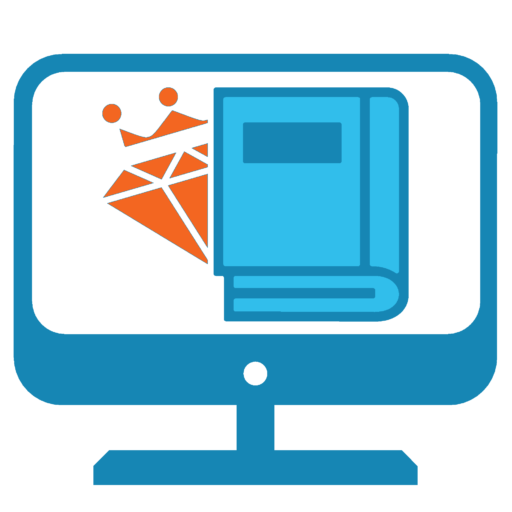


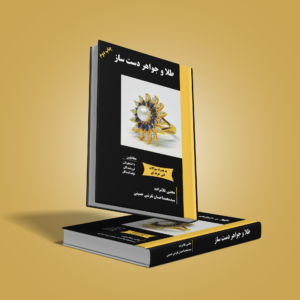
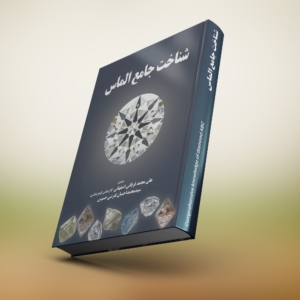
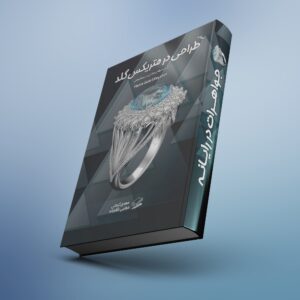






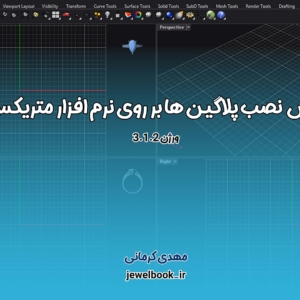






2 دیدگاه. پیغام بگذارید
واقعا واقعا واقعا ممنوووووون.
بسیار روان توضیح میدین و عالی
هر کسی نمیاد این آموزشها رو رایگان در اختیار کاربرهاش قرار بده.
خیلی خوشحالم که با شما آشنا شدم.
خدا قوت و مرسیییی
سوالی داشتم کلیدهای میانبر رو از کجا میتونیم دریافت کنیم؟